La guía definitiva para usar el traductor de Google en web y en el celular
No importa si lo conoces como traductor de Google o Google Translate, la realidad es que esta herramienta es súper útil y lo mejor de todo es que es gratuita.
Te permite entender mejor un poco más de cien idiomas, y además la puedes usar fácilmente en la web o en tus dispositivos iOS y Android.
Eso sí, tampoco es que sea cien por ciento confiable, así que no quieras sentir que ya aprendiste un nuevo idioma basándote con sus traducciones.
Pero si es para consultar algo en una página en otro idioma, o si vas de viaje, esta herramienta te puede ayudar. A continuación, te dejamos la guía definitiva con consejos y trucos para usar el traductor de Google.
Mira: ¡Triunfa en las clases! Qué es y cómo se utiliza Google Classroom
¿Qué es el traductor de Google?
El famosos Google Translate tal cual es una aplicación que usa inteligencia artificial para traducir textos y voces al instante.
Cuenta con más de cien idiomas (acá la lista completa) aunque no todos tienen las mismas funciones disponibles como traducir fotos, conversación o sin conexión.
Algunas funciones de Google Translate
El traductor de Google es muy completo, ya que no solo es una especie de diccionario de palabras o frases. Sino que tiene varias opciones para que las personas entiendan las frases o sonidos a su alrededor.
La manera más sencilla de traducir algo es tecleando el texto, pero entre sus funciones también está la opción de hablar para traducir voz.
Las y los usuarios también pueden tomar fotos con texto en otro idioma y la aplicación se encargará de traducirlo. En algunos casos, sobre todo en aquellos donde la escritura es muy distinta, también es posible que la persona dibuje las letras o caracteres.
¿Qué tan fiables son las traducciones de Google?
Todo suena muy bonito con el traductor de Google, y aunque diariamente se alimenta de contribuciones de usuarios y hablantes, la verdad es que no podríamos decir que es cien por ciento fiable.
La inteligencia artificial todavía comente errores al hacer traducciones literales e ignorar el contexto. Por lo que quizás frases que te lance, no sean la manera más natural de decir algo.
También lee: Sácale jugo a Google Académico: qué es, cómo funciona y cómo buscar
Cómo usar el traductor de Google desde la computadora
Ahora que ya sabes qué onda con Google Translate, vamos a entender cómo se usa. Si lo vas a abrir en una computadora (para tareas, trabajo o simplemente por ocio) ve directamente a la página translate.google.com.mx.
Ahí te aparecerán dos recuadros, donde podrás seleccionar el idioma de entrada y el de salida para tener una traducción inmediata.
Puedes copiar y pegar el texto, escribirlo tu mismo, usar el micrófono para ingresar las frases, activar la escritura a mano o hasta ingresar documentos.
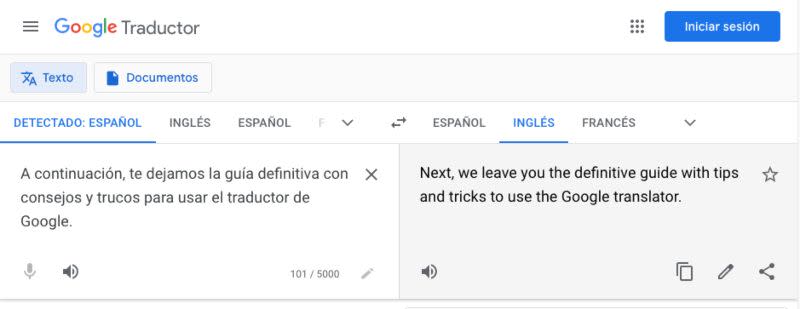
Foto: Captura de pantalla
Pero ojo, que el traductor de Google tiene sus propios límites y con esta opción solo te permite traducir hasta cinco mil caracteres.
Si quieres traducir todo un sitio, como una entrada de Wikipedia o alguna página de noticias, entonces el traductor de Google ofrece una opción más sencilla.
Google Translate es una herramienta que viene integrada en el mismo navegador Google Chrome. Así que si vas a una página web en otro idioma, basta con que des un clic derecho y selecciones “traducir a español”.

Captura de pantalla del sitio de BBC News.
En cuanto lo hagas, todo el contenido cambiará y en la parte superior te aparecerá la opción de elegir otro idioma.
Te puede interesar: Saca el cochinito virtual: estas apps te ayudarán a mejorar tus finanzas personales
Cómo usar el traductor de Google en iOS y Android
Google Translate tiene dos formas de usarse en el celular. La primera es a través de un navegador y entonces se aplica prácticamente lo anterior.
La otra es descargando la app especializada que encuentras en la App Store y en Google Play. Esta opción te conviene más, si deseas sacarle todo el provecho al traductor de Google.
Por ejemplo, algo interesante que puedes hacer desde la app es descargar idiomas para traducir sin conexión; así no tendrás que depender de la red por si viajas.
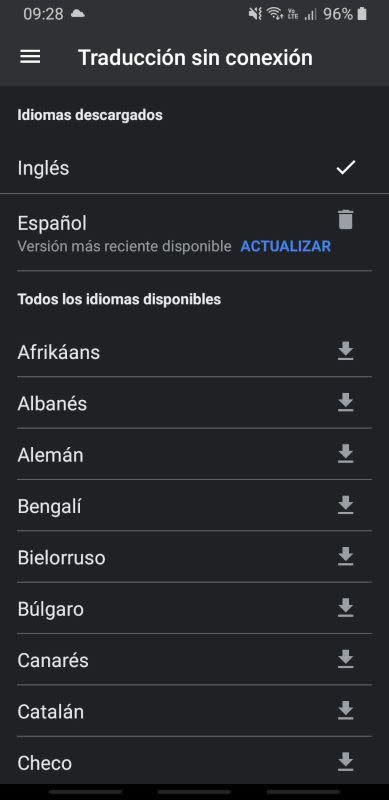
Captura de pantalla
La pantalla principal es prácticamente igual a la del ordenador. Hasta arriba verás el idioma de entrada y el de salida y los puedes modificar solo tocando en ellos.
Sin embargo, aparecen un par de íconos que vale la pena explicar detalladamente:
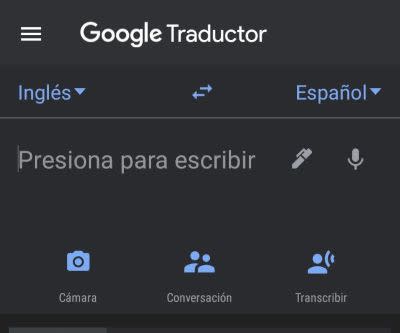
Los íconos principales de la app.
Lápiz
Este ícono que parece un lápiz o una pluma es para activar la escritura a mano. Es decir, que tal cual dibujarás los caracteres a traducir con tu dedo.
Micrófono
Junto al lápiz, verás el ícono de un micrófono que sirve para activar la voz. Así podrás “dictarle” al traductor de Google lo que quieres que traduzca.
Cámara
Esta opción es ideal para cuando estás de viaje en otro país, aunque no está disponible en todos los idiomas.
La función consiste en que puedes abrir la cámara de tu celular para tomar un texto en otro idioma ya sea de una señal, un libro, un menú, etc.
Cuando abres esta opción, te da tres posibilidades:
Hacerlo de forma “Instantánea”, eso quiere decir que solo tienes que apuntar con tu cámara hacia el texto y se hará una traducción inmediata. Por lo que si mueves un poco tu teléfono, podría fallar.

Captura de pantalla
La opción “Escanear” te permitirá tomar una foto y el traductor de Google identificará textos a traducir. Puedes elegir solo palabras o frases específicas o que traduzca todo lo que aparece en la foto.
Por último, está la opción de importar. Y ahí podrás subir directamente una fotografía o imagen que tengas guardada en tu dispositivo.
Conversación
Esta herramienta es ideal para cuando quieres hablar con otra persona en tiempo real. De nuevo recordamos que el traductor de Google no te hará sonar como un hablante nativo, pero te puede salvar.
Solo tienes que elegir los idiomas de entrada y salida y comenzar a hablar. Así la app lo traduce al otro idioma y lo nuestra en texto y también reproduciéndolo en altavoz.

Captura de pantalla
Transcribir
Esta es de las funciones más nuevas del traductor de Google y permite al usuario traducir lo que dice otra persona casi en tiempo real.

 Yahoo Estilo
Yahoo Estilo 
